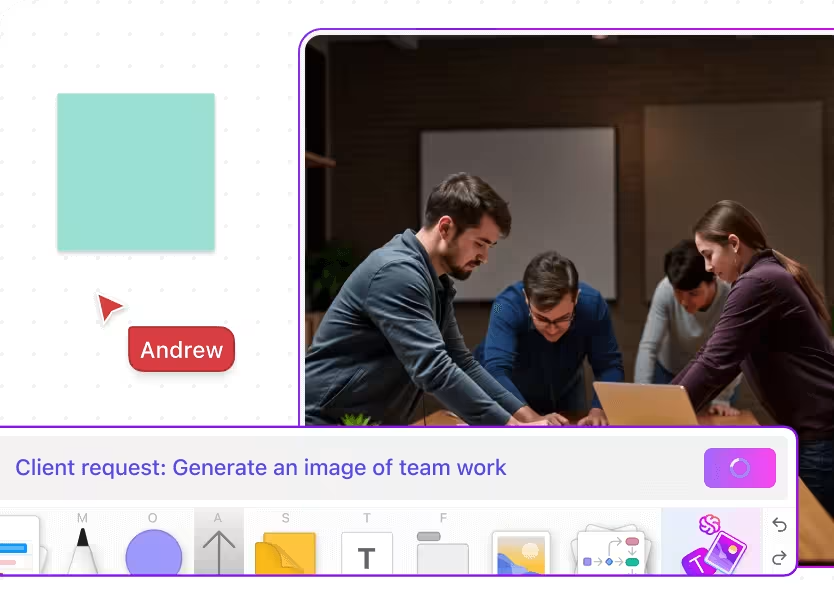Bạn đang đắm chìm trong thế giới Canva, sắp xếp các yếu tố và tinh chỉnh phông chữ. Mọi thứ đang diễn ra suôn sẻ cho đến khi bạn nhận ra trang của mình bị kẹt ở chế độ dọc. Nhưng bạn cần phải xoay nó sang chế độ ngang! Và tất nhiên, tùy chọn này không hiển thị rõ ràng. Khó chịu? Chắc chắn rồi. Có thể khắc phục? 100%.
Thay đổi hướng trang trong Canva không khó. Cho dù bạn đang sử dụng phiên bản miễn phí hay tài khoản pro, bạn đều có thể điều chỉnh các yếu tố, chỉnh sửa kích thước và đảm bảo thiết kế của bạn vẫn giữ được vẻ hấp dẫn về mặt thị giác.
Hãy cùng xem cách thay đổi hướng trang trong Canva bằng vài bước đơn giản.
Và nếu bạn tiếp tục theo dõi, chúng tôi sẽ giới thiệu cho bạn một công cụ hỗ trợ AI tốt hơn để quản lý quy trình thiết kế của bạn — ClickUp!
⏰ Tóm tắt 60 giây
- Dưới đây là quy trình đơn giản để thay đổi hướng trang trong Canva: Mở tùy chọn 'Thay đổi kích thước' trong Canva (có sẵn cho người dùng Pro) để điều chỉnh hướng trang Chọn 'Kích thước tùy chỉnh' để nhập thủ công kích thước mới hoặc chọn từ các định dạng có sẵn như hướng Dọc và Ngang Đổi giá trị chiều rộng và chiều cao để thay đổi từ dọc sang ngang hoặc ngược lại Đối với kích thước tùy chỉnh, chỉ cần nhập kích thước mong muốn và nhấn 'Sao chép & Thay đổi kích thước' Sau khi thay đổi kích thước, điều chỉnh bố cục mới của bạn vì các yếu tố có thể bị dịch chuyển Người dùng gói Miễn phí phải sao chép, dán và sau đó thay đổi kích thước các yếu tố theo cách thủ công Canva không hỗ trợ quản lý công việc hoặc cộng tác thời gian thực, điều này có thể cản trở công việc nhóm và hiệu quả
- Mở tùy chọn 'Thay đổi kích thước' trong Canva (có sẵn cho người dùng Pro) để điều chỉnh hướng trang
- Chọn 'Kích thước tùy chỉnh' để nhập kích thước mới theo cách thủ công hoặc chọn từ các định dạng có sẵn như hướng dọc và ngang
- Đổi giá trị chiều rộng và chiều cao để thay đổi từ dọc sang ngang hoặc ngược lại
- Để tùy chỉnh kích thước, chỉ cần nhập kích thước mong muốn và nhấn 'Sao chép & Thay đổi kích thước'
- Sau khi thay đổi kích thước, hãy điều chỉnh bố cục mới vì các yếu tố có thể bị dịch chuyển
- Người dùng gói miễn phí phải sao chép, dán và sau đó thay đổi kích thước các yếu tố theo cách thủ công
- Canva không hỗ trợ quản lý công việc hoặc cộng tác thời gian thực, điều này có thể cản trở công việc nhóm và hiệu quả làm việc
- Để có giải pháp sáng tạo tất cả trong một, hãy thử ClickUp cho quy trình thiết kế. Nó tích hợp ý tưởng, bản nháp đầu tiên, dự án, nhiệm vụ, tài liệu, phản hồi và hơn thế nữa của nhóm thiết kế của bạn trong một nền tảng duy nhất
- ClickUp cho phép cộng tác thời gian thực, chia sẻ tài liệu liền mạch và theo dõi công việc, giúp đơn giản hóa và đẩy nhanh quá trình thiết kế của bạn từ brainstorming đến giao hàng
- Mở tùy chọn 'Thay đổi kích thước' trong Canva (có sẵn cho người dùng Pro) để điều chỉnh hướng trang
- Chọn 'Kích thước tùy chỉnh' để nhập kích thước mới theo cách thủ công hoặc chọn từ các định dạng có sẵn như hướng dọc và ngang
- Đổi giá trị chiều rộng và chiều cao để thay đổi từ dọc sang ngang hoặc ngược lại
- Để tùy chỉnh kích thước, chỉ cần nhập kích thước mong muốn và nhấn 'Sao chép & Thay đổi kích thước'
- Sau khi thay đổi kích thước, hãy điều chỉnh bố cục mới vì các yếu tố có thể bị dịch chuyển
- Người dùng gói Miễn phí phải sao chép, dán và sau đó thay đổi kích thước các yếu tố theo cách thủ công
- Canva không hỗ trợ quản lý công việc hoặc cộng tác thời gian thực, điều này có thể cản trở công việc nhóm và hiệu quả làm việc
Tại sao hướng trang quan trọng trong thiết kế
Hướng trang có vẻ là một lựa chọn nhỏ, nhưng nó đóng vai trò quan trọng trong hiệu quả thiết kế của bạn. Hướng chính xác đảm bảo nội dung của bạn trông chỉn chu và phù hợp với mục đích dự định.
Dưới đây là lý do tại sao điều này quan trọng:
- Cải thiện khả năng đọc: Hướng được chọn phù hợp giúp các hộp văn bản và hình ảnh dễ dàng quét, đọc và hiểu hơn mà không gây mỏi mắt
- Tối ưu hóa không gian: Hướng được chọn phù hợp sẽ tối đa hóa không gian có sẵn. Hướng ngang phù hợp nhất cho biểu đồ rộng và hình ảnh toàn cảnh, trong khi hướng dọc giúp nội dung dài có cấu trúc và dễ theo dõi
- Phù hợp với nhu cầu của nền tảng: Mạng xã hội, bản trình bày và tài liệu in đều có các định dạng ưa thích khác nhau — dọc cho cuộn trên thiết bị di động, ngang cho trình chiếu và vuông cho một số bài đăng trên mạng xã hội
Chọn hướng phù hợp sẽ đảm bảo thiết kế của bạn phù hợp với đối tượng mục tiêu, không gây khó hiểu cho họ!
👀 Bạn có biết? Các nhà thần kinh học tại MIT phát hiện ra rằng não bộ nhận biết "chữ ký của khả năng ghi nhớ hình ảnh" chỉ trong 300 mili giây sau khi nhìn thấy một hình ảnh. Nói cách khác, các nhà thiết kế chỉ có vài giây để tạo ấn tượng — và việc chọn hướng trang phù hợp sẽ giúp hướng sự chú ý đến những điều thực sự quan trọng.
Canva là gì?

Canva là một nền tảng thiết kế thân thiện với người dùng, giúp tạo ra các hình ảnh ấn tượng một cách dễ dàng, ngay cả đối với những người không có kinh nghiệm thiết kế đồ họa.
Nền tảng này cung cấp giao diện kéo và thả trực quan, hàng nghìn mẫu có thể tùy chỉnh và thư viện khổng lồ gồm các phông chữ, hình ảnh và yếu tố thiết kế. Các tính năng thân thiện với người mới bắt đầu này giúp mọi người dễ dàng tạo ra mọi thứ, từ bài đăng trên mạng xã hội đến bản trình bày hoặc lời mời đơn giản.
Tài khoản Canva của bạn dựa trên đám mây, có nghĩa là bạn có thể bắt đầu thiết kế trên máy tính xách tay và chỉnh sửa sau đó trên điện thoại. Canva cũng đi kèm với các công cụ cộng tác để các nhóm có thể làm việc cùng nhau trên các thiết kế trong thời gian thực.
Cách thay đổi hướng trang trong Canva: từng bước
Cho dù bạn đang chuyển từ chế độ dọc sang chế độ ngang hay tái sử dụng hình thu nhỏ YouTube cho Instagram Reels, Canva giúp việc thay đổi kích thước trở nên khá đơn giản. Dưới đây là cách bạn có thể thay đổi.
1. Tìm thiết kế của bạn
Bắt đầu thiết kế Canva mới với các mẫu có sẵn hoặc tạo một mẫu từ trang trống. Đang làm việc trên một dự án? Không vấn đề gì, chỉ cần mở dự án hiện có của bạn.
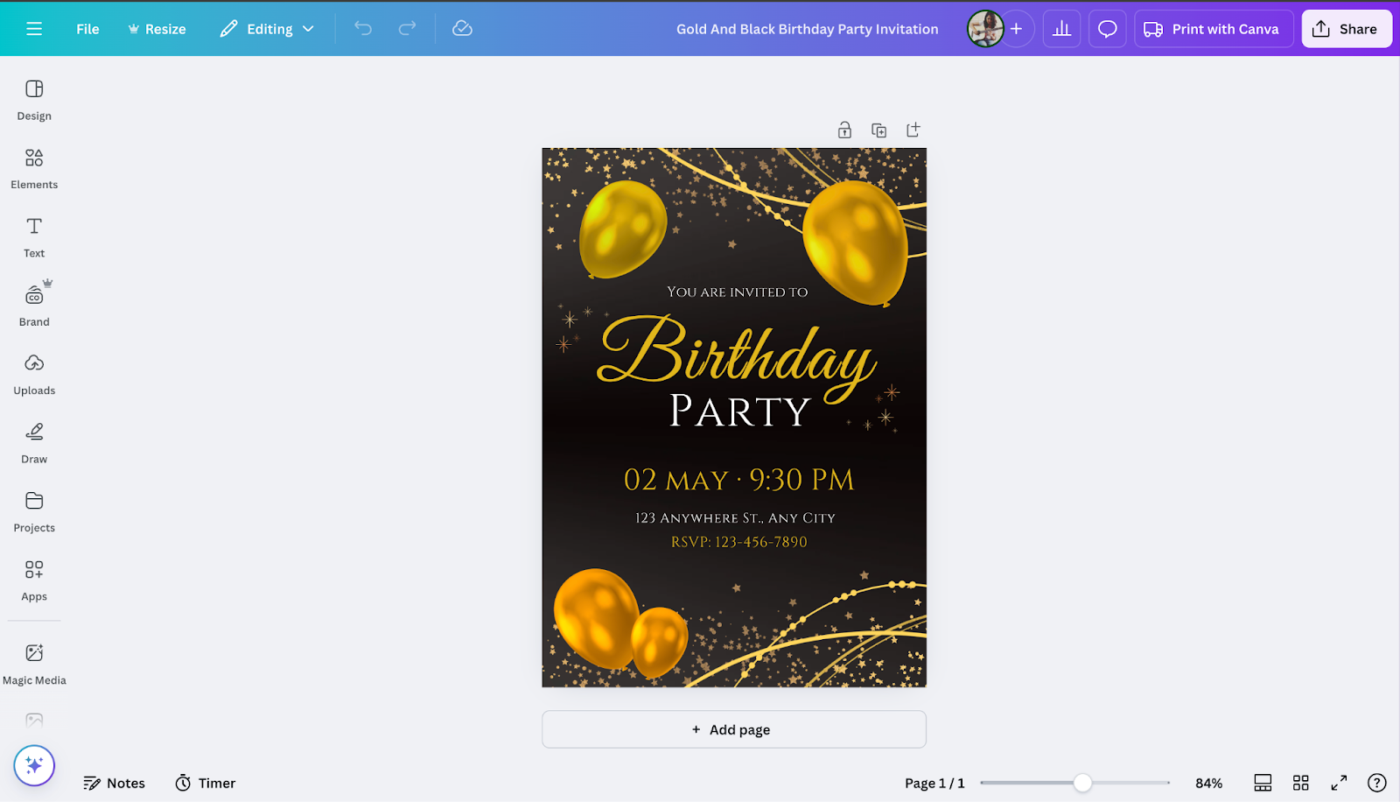
Chọn kích thước chính xác ngay từ đầu sẽ giúp tiết kiệm thời gian điều chỉnh sau này.
2. Chọn 'Thay đổi kích thước'
Trong Canva, tùy chọn Thay đổi kích thước nằm ở góc trên cùng bên trái của thanh công cụ. Nếu bạn là người dùng Pro, bạn có thể nhấp vào tùy chọn này để điều chỉnh kích thước thiết kế của mình một cách nhanh chóng.
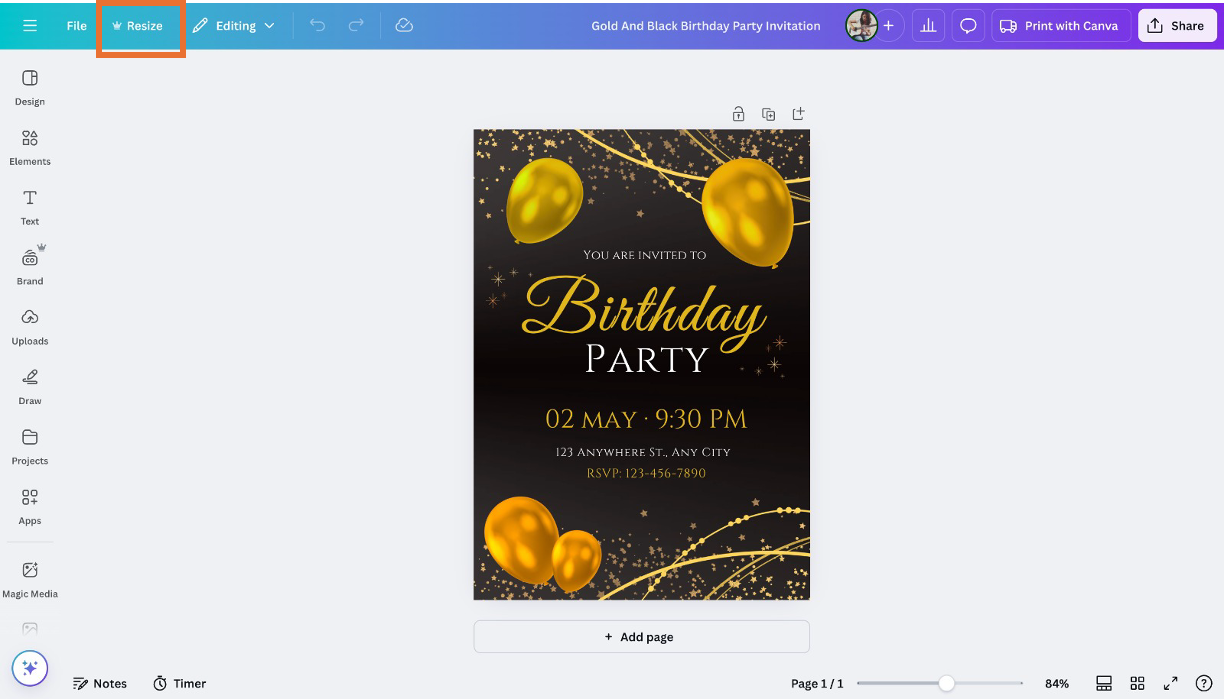
3. Chọn 'Kích thước tùy chỉnh'
Nhấp vào 'Kích thước tùy chỉnh' trong phần Thay đổi kích thước để đặt kích thước ưa thích của bạn. Điều này cho phép bạn nhập thủ công chiều rộng và chiều cao chính xác cho thiết kế của mình.
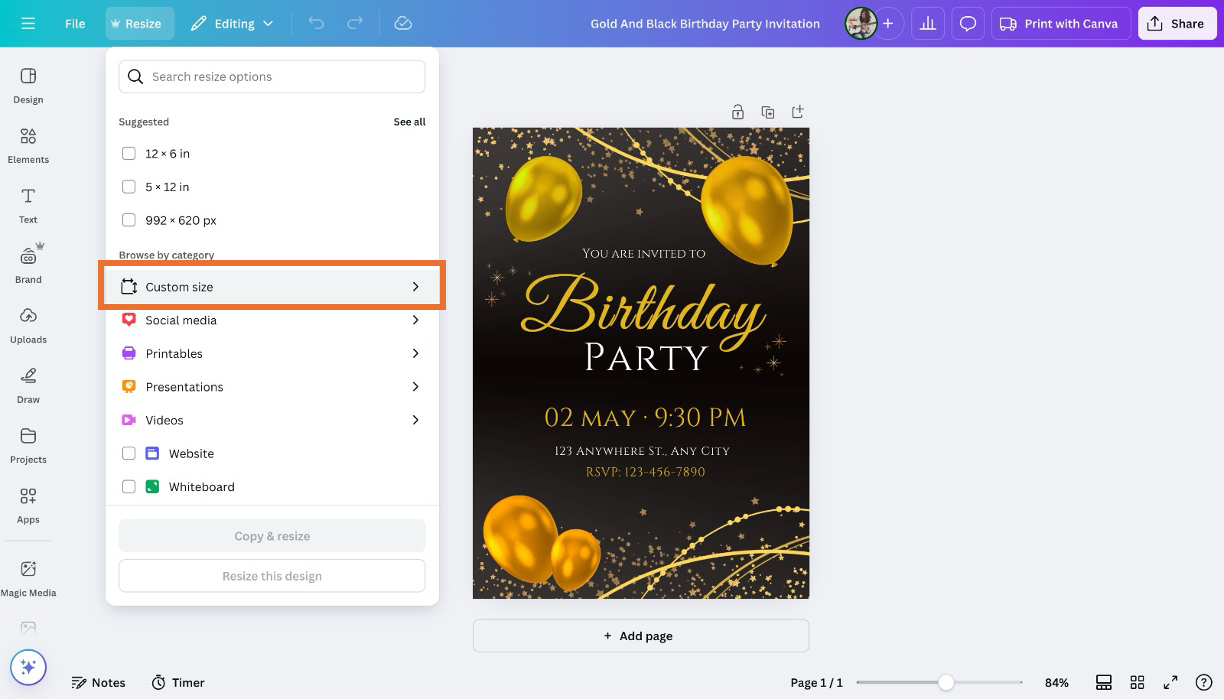
4. Đổi chiều rộng và chiều cao
Dễ dàng chuyển đổi giữa dọc và ngang — chỉ cần hoán đổi giá trị chiều rộng và chiều cao. Ví dụ: thay đổi 210 × 297 thành 297 × 210 sẽ lật thiết kế của bạn từ dọc sang ngang. Cần kích thước cụ thể? Chỉ cần nhập kích thước tùy chỉnh để có kích thước phù hợp nhất.
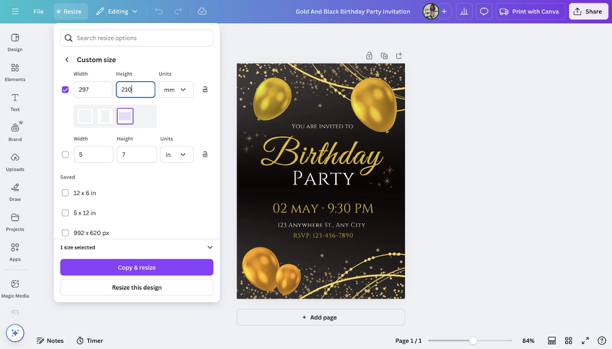
5. Chọn kích thước định sẵn (tùy chọn)
Không chắc chắn về kích thước chính xác? Canva cung cấp cho bạn các tùy chọn định dạng Hình vuông, Dọc và Ngang, cùng với các kích thước cài sẵn khác nhau cho các dự án khác nhau. Chỉ cần chọn kích thước phù hợp với nhu cầu của bạn — không cần phải đoán mò!
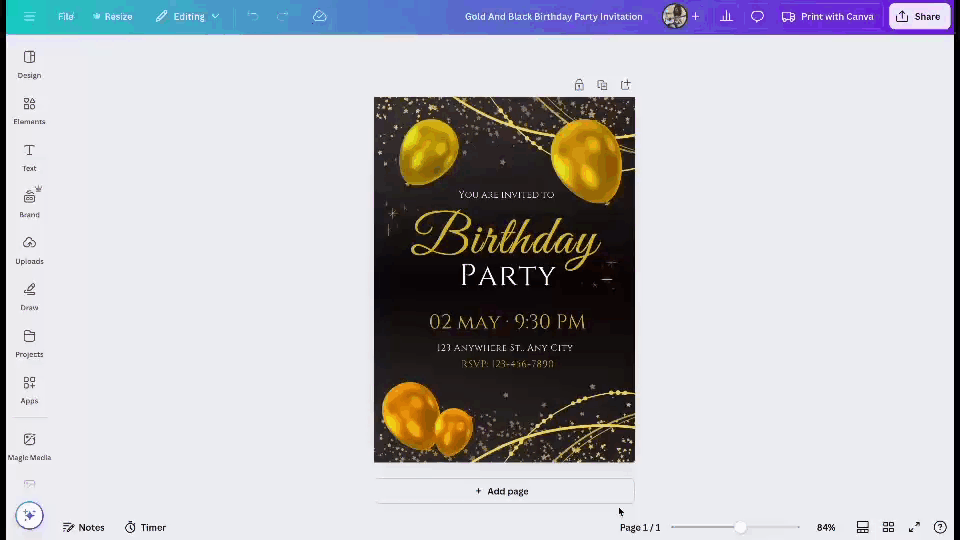
6. Nhấp vào 'Sao chép & thay đổi kích thước'
Sau khi đặt kích thước mới, nhấp vào 'Sao chép & Thay đổi kích thước' để giao diện Canva tự động điều chỉnh thiết kế của bạn. Thao tác này sẽ tạo ra một bản sao có kích thước mới, do đó bản nháp thiết kế ban đầu của bạn vẫn được giữ nguyên.
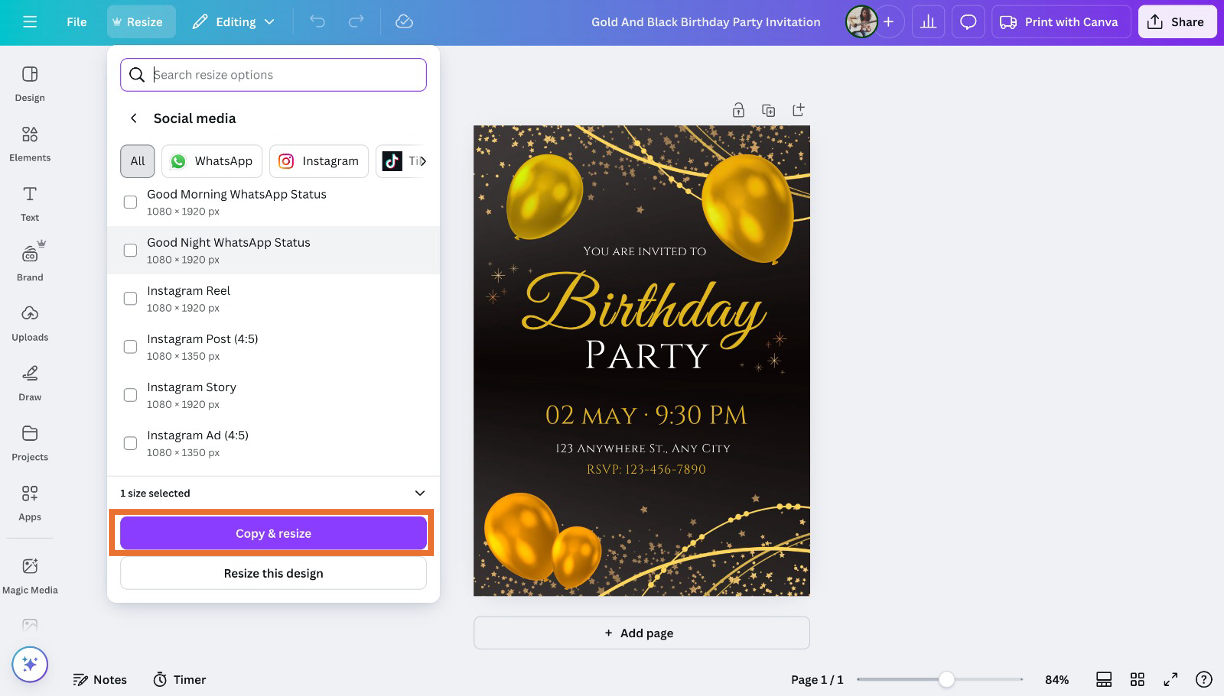
7. Điều chỉnh các yếu tố trong bố cục của bạn
Khi thay đổi hướng trang, một số yếu tố thiết kế có thể bị di chuyển khỏi vị trí ban đầu. Chỉ cần kéo, thay đổi kích thước, di chuyển hoặc thả các yếu tố để khôi phục sự cân đối và giữ cho thiết kế của bạn trông chuyên nghiệp.
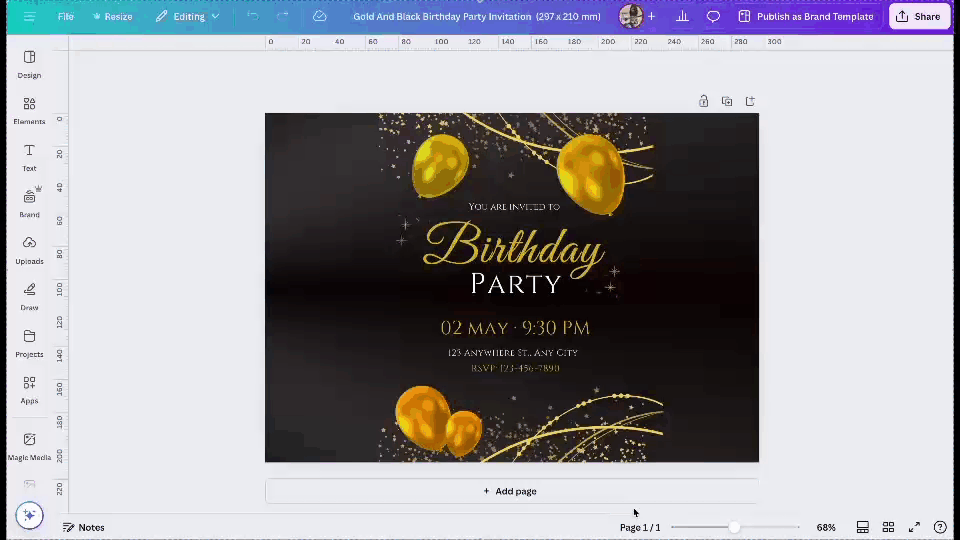
🧠 Thông tin thú vị: Canva ban đầu có tên là "Canvas Chef"! Các nhà sáng lập ban đầu muốn một cái tên thể hiện ý tưởng "tạo ra" những thiết kế tuyệt vời, nhưng may mắn thay, họ đã chọn Canva – một cái tên gọn gàng và hiện đại hơn!
Giới hạn của việc thay đổi hướng trang trong Canva
Canva giúp điều chỉnh bố cục thiết kế của bạn trở nên đơn giản, nhưng có một số nhược điểm cần lưu ý. Dưới đây là những điều bạn nên biết trước khi thay đổi kích thước trang:
Giới hạn cho người dùng Canva Pro
Tính năng 'Thay đổi kích thước & Chuyển đổi ma thuật' là tính năng dành riêng cho người dùng Pro. Nếu bạn đang sử dụng gói miễn phí, bạn phải tạo một thiết kế mới với kích thước ưa thích và điều chỉnh nội dung theo cách thủ công.
Điều chỉnh thủ công sau khi thay đổi kích thước
Thay đổi hướng trang không phải lúc nào cũng có nghĩa là quá trình chuyển đổi sẽ diễn ra suôn sẻ. Các yếu tố có thể bị dịch chuyển, kích thước phông chữ có thể thay đổi bất ngờ và khoảng cách có thể cần được điều chỉnh lại, vì vậy hãy chuẩn bị tinh thần để thực hiện thêm một số chỉnh sửa.
Thiếu quản lý công việc tích hợp
Mặc dù Canva rất xuất sắc trong thiết kế, nhưng nó lại thiếu hiệu quả trong việc hợp lý hóa sự hợp tác, phản hồi và theo dõi công việc. Nếu bạn đang làm việc với một nhóm, bạn có thể cần thêm các công cụ quản lý dự án để duy trì sự tổ chức.
Bạn đang tìm kiếm quy trình thiết kế cân bằng giữa sự sáng tạo và cấu trúc? Chúng tôi có một phần thưởng cho bạn — hãy khám phá một giải pháp thay thế Canva giúp dự án của bạn luôn đi đúng hướng.
📖 Xem thêm: Các công cụ AI tốt nhất cho nhà thiết kế
ClickUp như một giải pháp thay thế cho quy trình thiết kế tập trung vào nhiệm vụ
May mắn thay, có một nền tảng kết hợp thiết kế và quản lý công việc — ClickUp, ứng dụng làm việc toàn diện.
Tuy nhiên, ClickUp không chỉ giới hạn trong việc tổ chức các dự án. Nền tảng này kết hợp sự sáng tạo trực quan với các công cụ lập kế hoạch mạnh mẽ để bạn có thể brainstorm, cộng tác và quản lý các thiết kế tại một nơi. Không còn phản hồi rải rác, lập kế hoạch ngẫu nhiên hoặc bỏ lỡ thời hạn nữa!
Và đây là cách thực hiện:
Hình dung ý tưởng với Bảng trắng ClickUp
Ngay cả những thiết kế thẩm mỹ nhất cũng bắt đầu từ một ý tưởng đơn giản trong đầu của ai đó. Bảng trắng ClickUp giúp bạn nắm bắt ý tưởng mơ hồ đó và biến nó thành hiện thực. Bảng vẽ hợp tác này cho phép bạn động não, phác thảo và kết nối các ý tưởng trong thời gian thực, biến bảng ý tưởng của bạn thành kế hoạch rõ ràng với giao diện kéo và thả đơn giản.
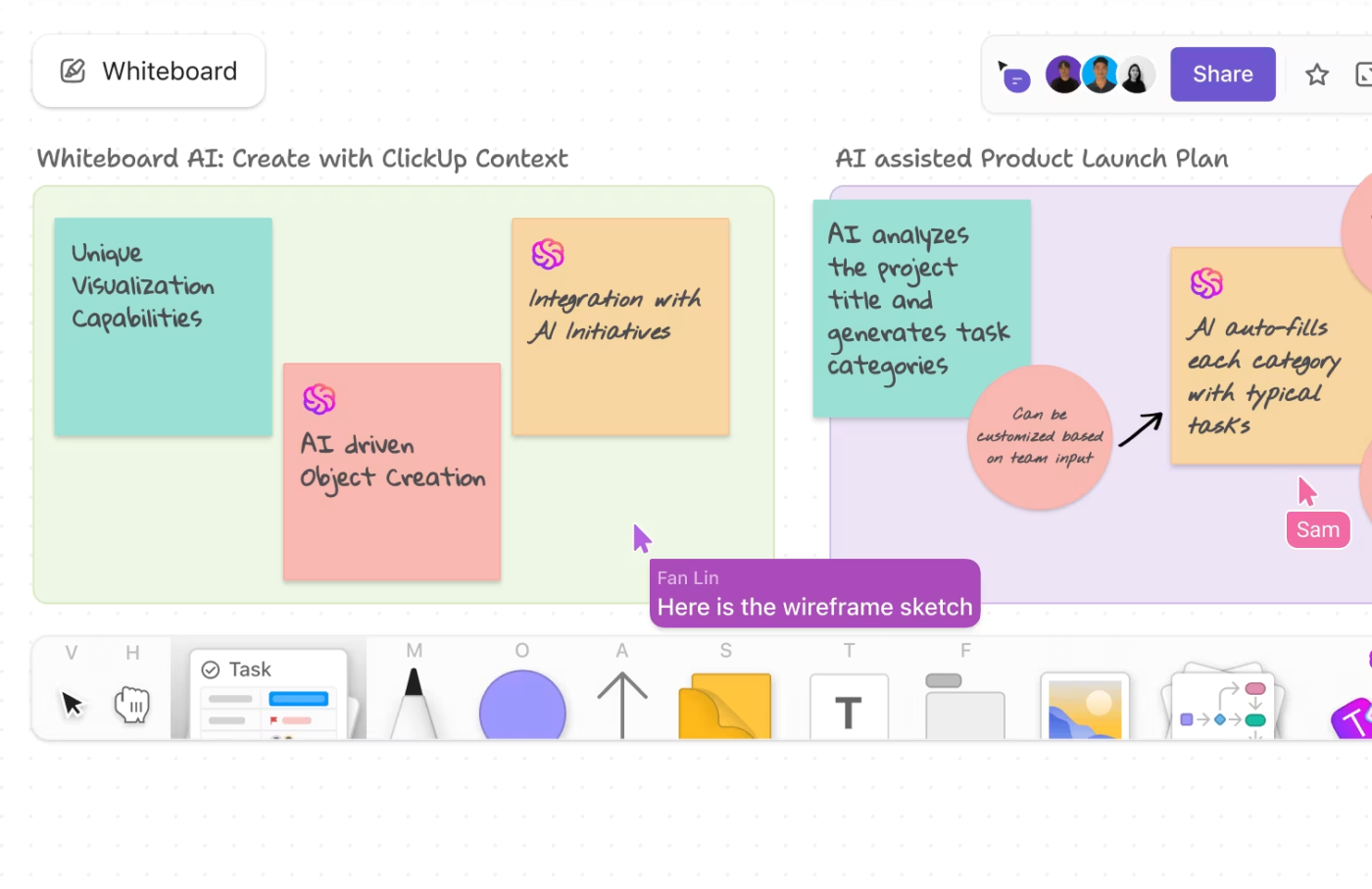
Nếu việc tạo hình ảnh AI là điều cần thiết cho dự án của bạn, Bảng trắng ClickUp cũng có thể giúp bạn thực hiện điều đó! Chỉ cần nhập lời nhắc bằng ngôn ngữ tự nhiên và xem ý tưởng của bạn trở thành hiện thực.
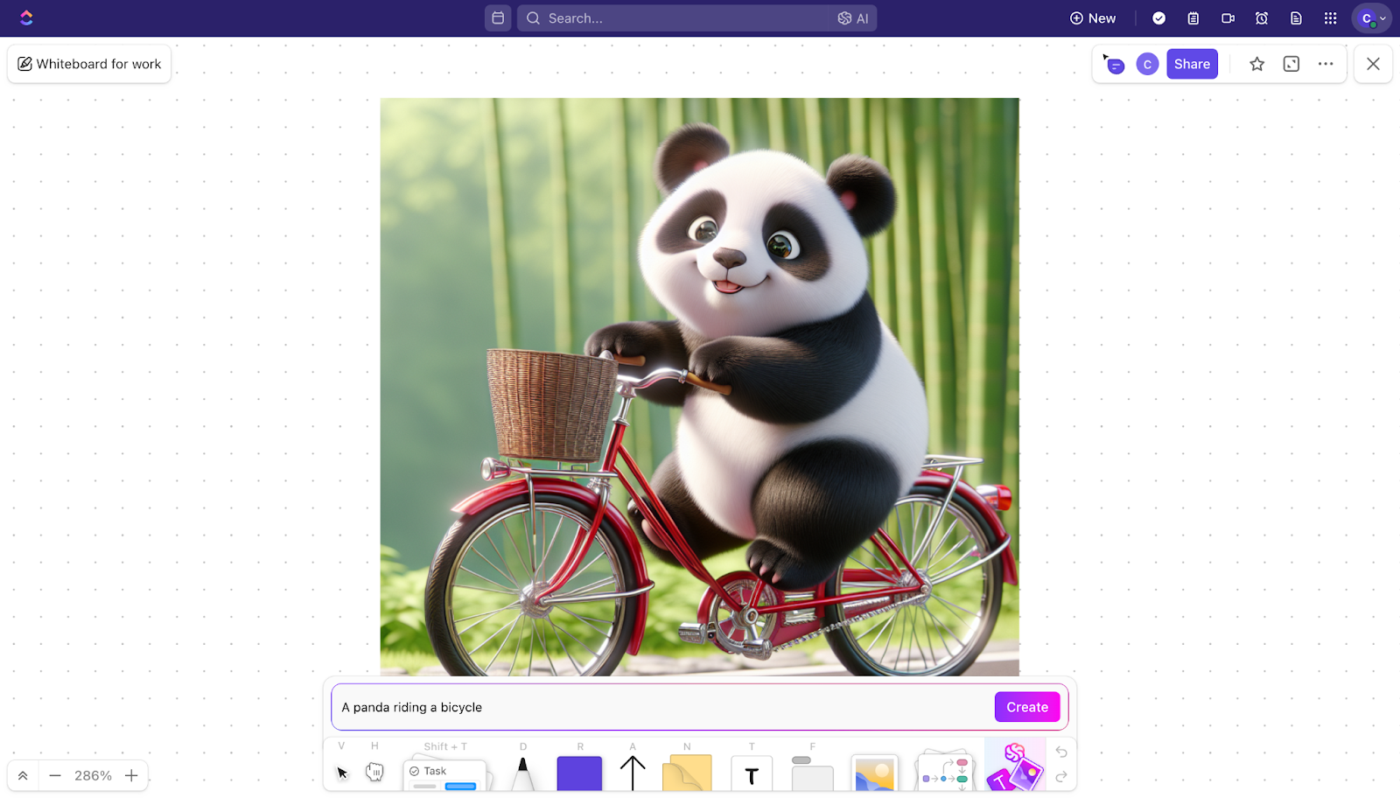
Bảng trắng ClickUp kết nối liền mạch với:
- Nhiệm vụ ClickUp : Chuyển ý tưởng thành hành động bằng cách tạo và liên kết các nhiệm vụ trực tiếp từ bảng trắng của bạn
- Tài liệu ClickUp: Giữ mọi thứ ở một nơi bằng cách nhúng bảng trắng vào Tài liệu
- Trò chuyện ClickUp: Cộng tác trong thời gian thực bằng cách bình luận trên bảng trắng hoặc chia sẻ chúng trong Trò chuyện
Trải nghiệm không gian làm việc nơi sự sáng tạo kết hợp với sự rõ ràng và mọi ý tưởng đều tìm được vị trí của mình.
🧠 Thông tin thú vị: 80% ấn tượng giác quan của chúng ta đến từ hệ thống thị giác. Vì vậy, không có gì ngạc nhiên khi bạn có khả năng biến ý tưởng thành hiện thực cao hơn khi có thể nhìn thấy ý tưởng của mình một cách rõ ràng.
📖 Cũng nên đọc: Mẫu bảng tâm trạng miễn phí trong PPT, Slides, Word & ClickUp
Sắp xếp công việc sáng tạo với ClickUp Docs
Sau khi ý tưởng của bạn hình thành trên Bảng trắng, đã đến lúc biến chúng thành kế hoạch có cấu trúc, và ClickUp Docs là công cụ hoàn hảo cho việc đó. Nó cho phép bạn ghi lại nguồn cảm hứng, sắp xếp ý tưởng và tạo mọi thứ từ bản tóm tắt đến hướng dẫn phong cách nhanh hơn với AI.
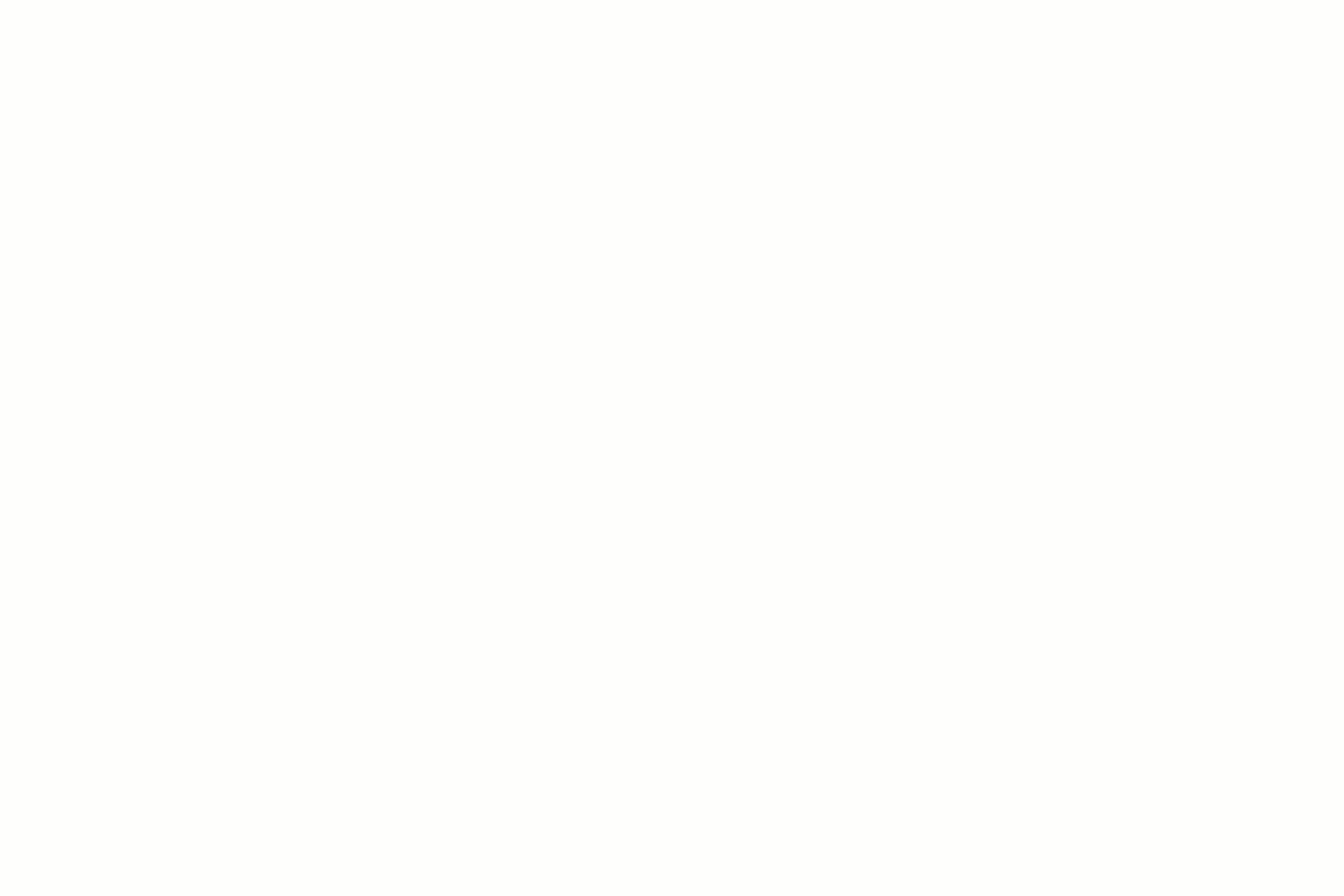
Tài liệu ClickUp cho phép bạn:
- Tạo tài liệu phù hợp với mọi loại công việc: Tạo tài liệu tùy chỉnh với các trang lồng nhau, tùy chọn kiểu dáng và mẫu
- Cộng tác ý tưởng: Chỉnh sửa tài liệu cùng nhóm của bạn trong thời gian thực, để lại nhận xét để giải quyết các mục công việc còn dang dở và biến bản tóm tắt thiết kế của bạn thành các công việc có thể thực hiện được
- Kết nối tài liệu của bạn với quy trình làm việc: Liên kết tài liệu và công việc, thêm tiện ích để cập nhật trạng thái dự án, phân công công việc và hơn thế nữa
Với Trung tâm tài liệu tập trung, bạn có thể lưu giữ các bản tóm tắt thiết kế, hướng dẫn thương hiệu và bảng cảm hứng trong tầm tay và hiển thị chúng ngay lập tức. Chia sẻ tài liệu của bạn một cách an toàn với quyền kiểm soát hoàn toàn đối với quyền truy cập và quyền sử dụng.
💡 Mẹo chuyên nghiệp: Tối đa hóa hiệu quả của bạn với các tính năng như Chế độ tập trung, công cụ tự động hóa sáng tạo, mẫu và công cụ định dạng phong phú trong ClickUp Docs. Thêm bảng, băng rôn và nút hoặc biến ý tưởng thành công việc ngay lập tức.
📮 ClickUp Insight: Việc chuyển đổi bối cảnh đang âm thầm làm giảm năng suất của nhóm bạn. Nghiên cứu của chúng tôi cho thấy 42% sự gián đoạn trong công việc đến từ việc chuyển đổi nền tảng, quản lý email và chuyển đổi giữa các cuộc họp. Điều gì sẽ xảy ra nếu bạn có thể loại bỏ những gián đoạn tốn kém này?
ClickUp hợp nhất các quy trình làm việc (và trò chuyện) của bạn trong một nền tảng duy nhất, được tối ưu hóa. Khởi chạy và quản lý các nhiệm vụ của bạn từ trò chuyện, tài liệu, bảng trắng và hơn thế nữa — trong khi các tính năng hỗ trợ AI giữ cho bối cảnh được kết nối, có thể tìm kiếm và quản lý!
Cải thiện quy trình thiết kế của bạn với ClickUp Brain
Bạn muốn cải thiện toàn bộ quy trình làm việc của mình — không chỉ thiết kế — bằng AI? ClickUp Brain sẵn sàng giúp bạn. Sử dụng nó để tạo nội dung, cập nhật trạng thái dự án và sắp xếp ý tưởng — tất cả trong không gian làm việc ClickUp của bạn. Từ viết bản sao UX đến tự động hóa cập nhật nhiệm vụ, ClickUp Brain giúp các nhà thiết kế làm việc nhanh hơn mà không mất luồng sáng tạo.
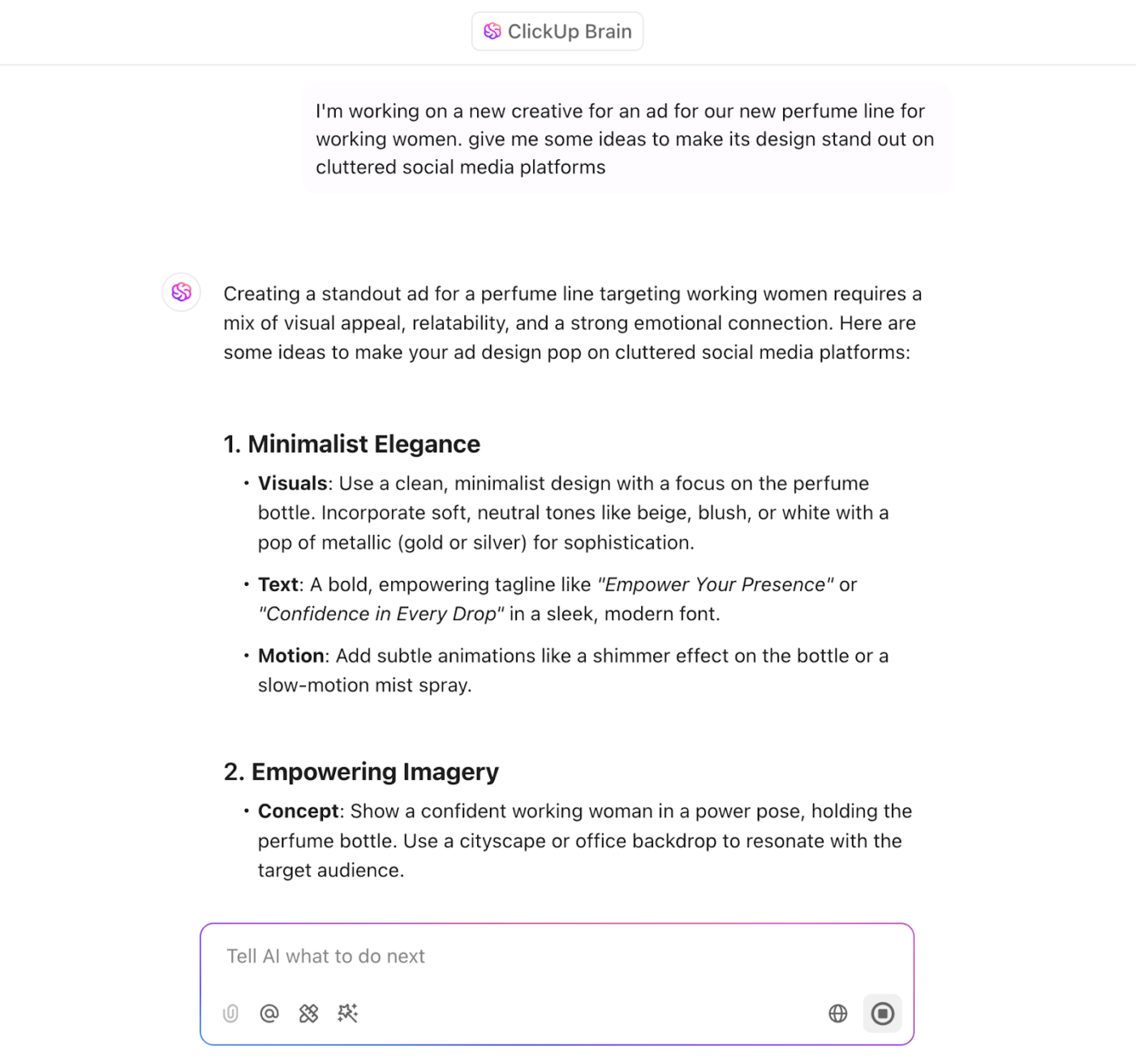
ClickUp Brain cung cấp các tính năng sau để nâng cao trải nghiệm công việc của bạn:
- AI Knowledge Manager™: Kết nối công việc, tài liệu và con người, tập hợp tất cả thông tin của công ty bạn với AI thông minh
- AI Project Manager™: Nhận bản tóm tắt dự án chi tiết và báo cáo trạng thái về các công việc, tài liệu và nỗ lực của nhóm
- AI Writer for Work™: Sản xuất nội dung chất lượng nhanh chóng bằng cách chuyển đổi ý tưởng của bạn thành văn bản với trợ lý viết tích hợp
- Sử dụng AI trong Tài liệu và Bảng trắng: Tạo nội dung trực tiếp trong Tài liệu và sử dụng AI để thiết kế đồ họa trong Bảng trắng, giúp công việc của bạn luôn nhất quán
ClickUp Brain mang đến sự hỗ trợ thông minh cho mọi góc của không gian làm việc của bạn, giúp việc lập kế hoạch dự án, theo dõi mục tiêu và thực hiện ý tưởng trở nên đơn giản hơn.
👀 Bạn có biết? Một nghiên cứu cho thấy cứ 5 người Mỹ thì có 1 người làm công việc "tiếp xúc nhiều" với công nghệ AI. Với thực tế đó, việc sở hữu một công cụ tích hợp mọi thứ, bao gồm cả AI, là điều hoàn toàn hợp lý!
Cộng tác và lập kế hoạch dễ dàng với ClickUp
Đừng giới hạn những thiết kế tuyệt vời và kỹ thuật sáng tạo của bạn trong không gian cá nhân; hãy để chúng phát triển thông qua sự hợp tác. ClickUp giúp công việc nhóm trở nên dễ dàng với tính năng chỉnh sửa thời gian thực trên Bảng trắng và Tài liệu, phản hồi tức thì thông qua nhận xét nhiệm vụ và công cụ hiệu đính tích hợp, cùng với giao tiếp trơn tru, tất cả mà không cần chuyển đổi nền tảng.
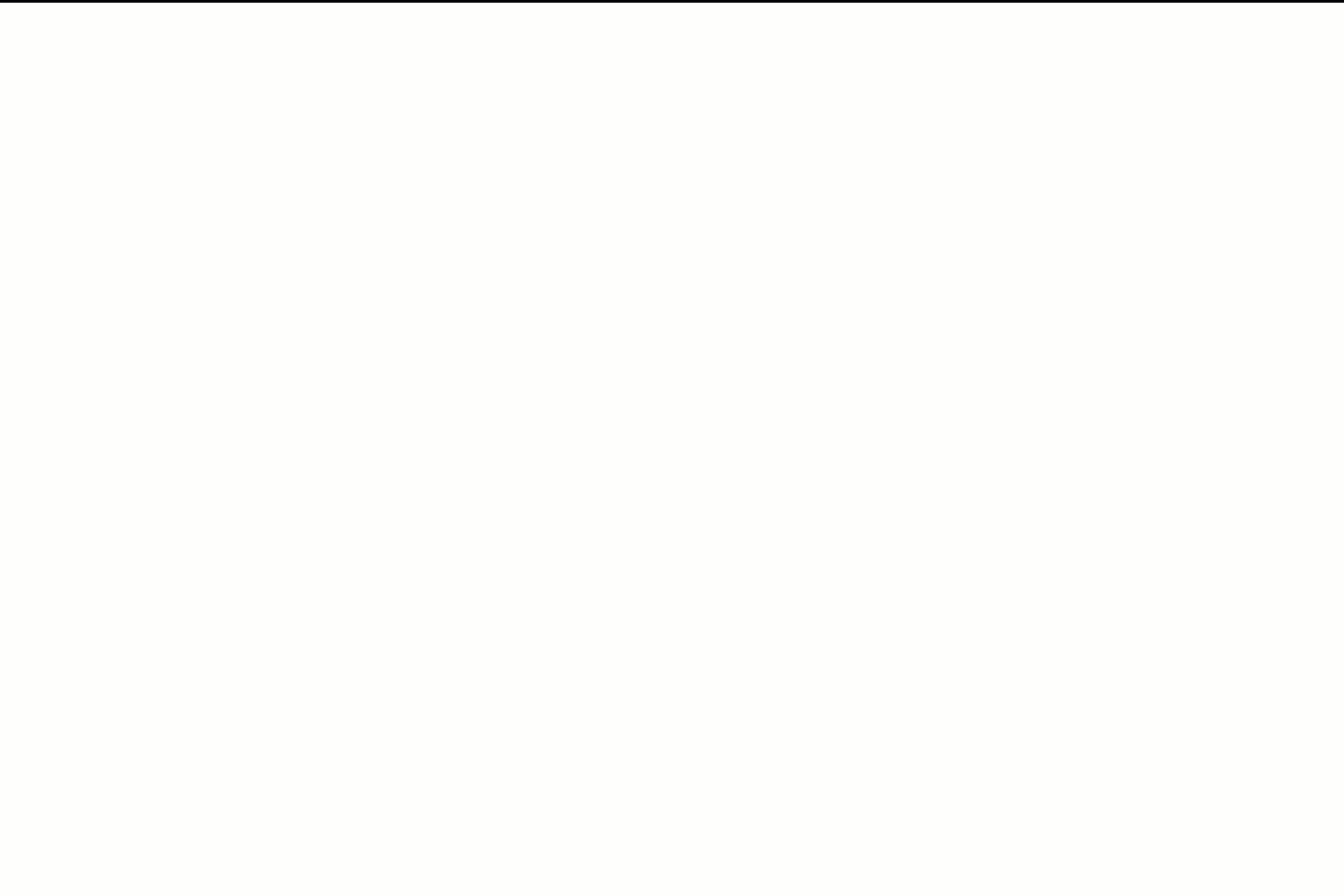
Với mọi thứ được đồng bộ, nhóm của bạn có thể tập trung vào tiến độ công việc thay vì chuyển đổi giữa các nền tảng.
Đừng chỉ tin lời chúng tôi—hãy nghe chia sẻ từ Kaylee Hatch, Quản lý Thương hiệu tại Home Care Pulse:
Ngoài chức năng quản lý công việc, ClickUp còn là nơi lưu trữ tất cả các tài liệu về quy trình và dự án. Đây là công cụ quan trọng để mọi người luôn đồng bộ thông tin.
Không chỉ quản lý công việc, ClickUp còn là nơi lưu trữ tất cả tài liệu về quy trình và dự án. Đây là công cụ quan trọng để mọi người luôn đồng bộ thông tin.
📮 ClickUp Insight: Các nhóm có hiệu suất thấp có khả năng sử dụng hơn 15 công cụ cao gấp 4 lần, trong khi các nhóm có hiệu suất cao duy trì hiệu quả bằng cách giới hạn bộ công cụ của họ ở 9 nền tảng trở xuống. Nhưng sử dụng một nền tảng thì sao?
Là ứng dụng toàn diện cho công việc, ClickUp tập hợp các nhiệm vụ, dự án, tài liệu, wiki, trò chuyện và cuộc gọi của bạn trên một nền tảng duy nhất, hoàn chỉnh với quy trình làm việc được hỗ trợ bởi AI. Sẵn sàng làm việc thông minh hơn? ClickUp phù hợp với mọi nhóm, giúp công việc hiển thị rõ ràng và cho phép bạn tập trung vào những việc quan trọng trong khi AI xử lý phần còn lại.
📖 Đọc thêm: Những ví dụ ấn tượng về nghệ thuật do AI tạo ra
Tạo thiết kế hoàn hảo với ClickUp
Thiết kế tuyệt vời không chỉ là theo kịp xu hướng thiết kế đồ họa — mà còn là đảm bảo công việc của bạn trông ấn tượng bất kể được xem ở chế độ xem nào.
Với các thiết bị di động chiếm 58,67% lưu lượng truy cập trang web toàn cầu, hầu hết mọi người sẽ xem thiết kế của bạn trên điện thoại. Nếu hướng không đúng, hình ảnh của bạn có thể không tạo được ấn tượng như mong muốn.
Canva giúp đơn giản hóa việc chuyển đổi giữa hướng dọc và ngang, nhưng còn những thứ khác thì sao? Đó là lúc ClickUp phát huy tác dụng. Lập kế hoạch, cộng tác và hiện thực hóa tầm nhìn sáng tạo của bạn — tất cả chỉ trong một nơi. Cho dù bạn đang brainstorming trên Bảng trắng hay tinh chỉnh chi tiết trong Tài liệu, mọi thứ vẫn được kết nối với nhau.
Dù thiết kế của bạn được sử dụng ở đâu, hãy đảm bảo rằng nó luôn nổi bật. Dùng thử ClickUp miễn phí ngay hôm nay!